MFC-L3750CDW
FAQ et Diagnostic |
Configurer un profil Numérisation vers FTP
Nous recommandons Microsoft® Internet Explorer® 11/Microsoft Edge pour Windows® et Safari 10/11 pour Mac. Assurez-vous également que JavaScript et les cookies sont toujours activés dans le navigateur que vous utilisez.
- Lancez votre navigateur Web.
Saisissez « https://adresse IP de l’appareil » dans la barre d’adresse de votre navigateur (« adresse IP de l’appareil » est l’adresse IP de l’appareil ou le nom du serveur d’impression). Par exemple : https://192.168.1.2
Si l'appareil vous demande un mot de passe, saisissez-le, puis cliquez sur
 .
. - Cliquez sur l’onglet Numérisation.
- Cliquez sur le menu Numérisation vers FTP/réseau/SharePoint dans la barre de navigation de gauche.
- Sélectionnez l’option FTP, puis cliquez sur Envoyer.
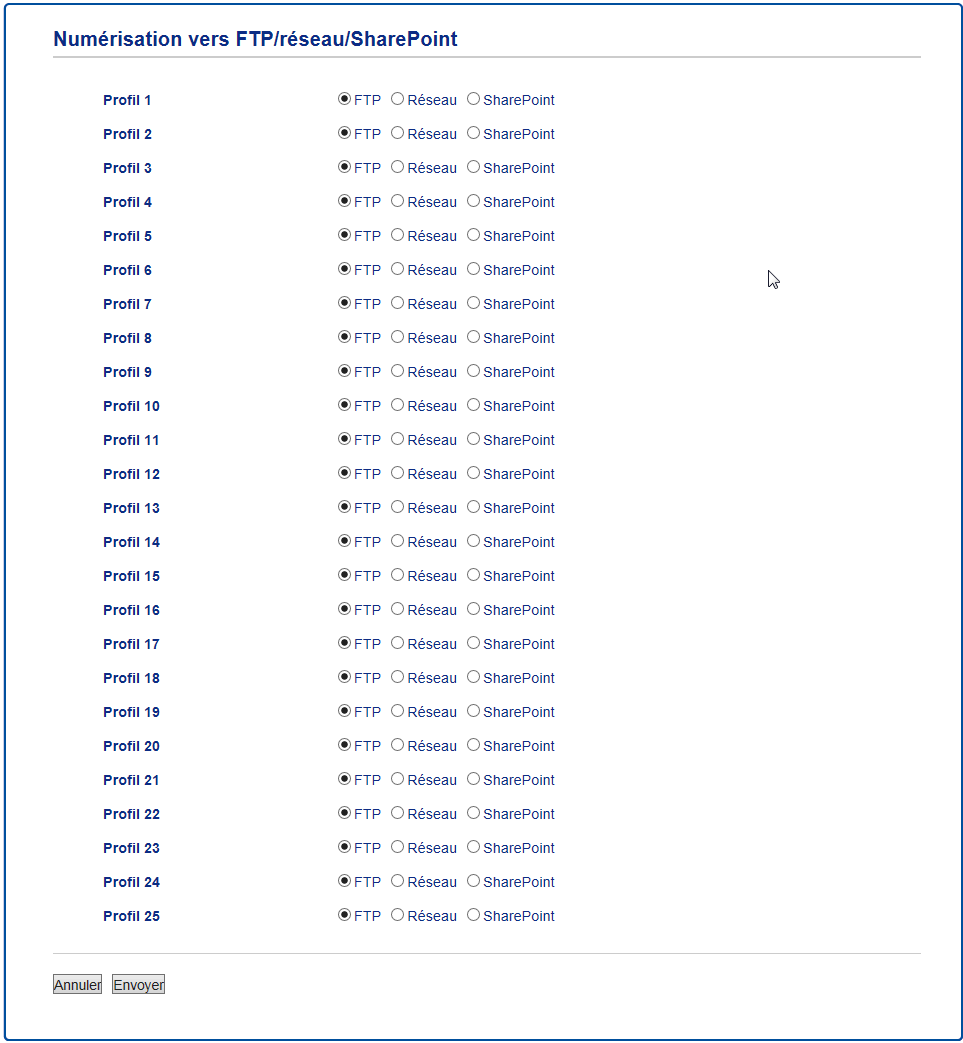
- Cliquez sur le menu Numérisation vers profil FTP/réseau/SharePoint dans la barre de navigation de gauche.
- Sélectionnez le profil à configurer ou à modifier.
- Dans le champ Nom du profil, saisissez un nom pour ce profil de serveur (jusqu'à 15 caractères alphanumériques). L’appareil affiche ce nom sur l’écran LCD.
- Dans le champ Adresse de l'hôte, saisissez l’adresse de l’hôte (par exemple, ftp.exemple.com) (64 caractères maximum) ou l’adresse IP (par exemple, 192.23.56.189).
- Modifiez le paramètre Numéro de port utilisé pour accéder au serveur FTP. Le port par défaut est le port 21. Dans la plupart des cas, il n’est pas nécessaire de modifier ce paramètre.
- Dans le champ Nom d'utilisateur, saisissez un nom d’utilisateur (32 caractères maximum) autorisé à écrire des données dans le serveur FTP.
- Dans le champ Mot de passe, saisissez un mot de passe (32 caractères maximum) associé au nom d’utilisateur saisi dans le champ Nom d'utilisateur. Saisissez une nouvelle fois le mot de passe dans le champ Retapez le mot de passe.
- Dans le champ Répertoire enregistrement, saisissez le chemin d’accès au dossier sur le serveur FTP dans lequel vous souhaitez envoyer les données numérisées. N’utilisez pas de barre oblique au début du nom du chemin d’accès (voir l’exemple).

- Cliquez sur la liste déroulante Nom de fichier, puis sélectionnez un préfixe de nom de fichier parmi les noms prédéfinis par défaut ou les noms définis par l’utilisateur. Le nom de fichier utilisé pour le document numérisé sera le préfixe de nom de fichier que vous avez sélectionné, suivi des six derniers chiffres du compteur du scanner à plat/chargeur automatique de documents et de l’extension de fichier (par exemple : « Estimate_098765.pdf »).
- Cliquez sur la liste déroulante Qualité, puis sélectionnez un réglage de qualité. Si vous choisissez l’option Sélection utilisateur, l’appareil invite les utilisateurs à sélectionner un réglage à chaque utilisation du profil de numérisation.
- Cliquez sur la liste déroulante Type de fichier, puis sélectionnez le type de fichier à utiliser pour le document numérisé. Si vous choisissez l’option Sélection utilisateur, l’appareil invite les utilisateurs à sélectionner un réglage à chaque utilisation du profil de numérisation.
- Cliquez sur la liste déroulante Taille du document, puis sélectionnez le format du document dans la liste. Cela est nécessaire pour s’assurer que la taille du fichier numérisé est correcte.
- Cliquez sur la liste déroulante Taille fichier, puis sélectionnez le format de votre fichier dans la liste.
- Cliquez sur la liste déroulante Supprimer la couleur de fond et sélectionnez le niveau dans la liste. Vous pouvez utiliser cette fonction pour supprimer la couleur d’arrière-plan des documents afin d’améliorer la lisibilité des données numérisées.
- Réglez l’option Mode passif sur On ou Off en fonction de la configuration de votre serveur FTP et de votre pare-feu réseau. Le réglage par défaut est On. Dans la plupart des cas, il n’est pas nécessaire de modifier ce réglage.
- Cliquez sur Envoyer.

L’utilisation des caractères suivants ?, /, \, ", :, <, >, | ou * peut provoquer une erreur de transmission.
